七彩虹将星X15电脑如何重装系统?七彩虹将星X15电脑u盘重装系统教学
发布时间:2023-08-25 14:57:11
七彩虹将星X15电脑如何重装系统?七彩虹将星X15电脑是一款备受用户喜爱的高性能电脑,但在长时间使用后,系统可能会出现各种问题,这时候重装系统就成为了解决问题的有效方法。本文将为大家介绍如何使用U盘来重装七彩虹将星X15电脑的系统,帮助用户解决系统问题,提升电脑使用体验。下面请看七彩虹将星X15电脑u盘重装系统教学。

七彩虹将星X15电脑如何重装系统
一、制作u盘启动盘
1、进入电脑店的官网,点击【下载中心】-【立即下载】,下载电脑店制作工具,下载前切记关闭防火墙和杀毒软件!
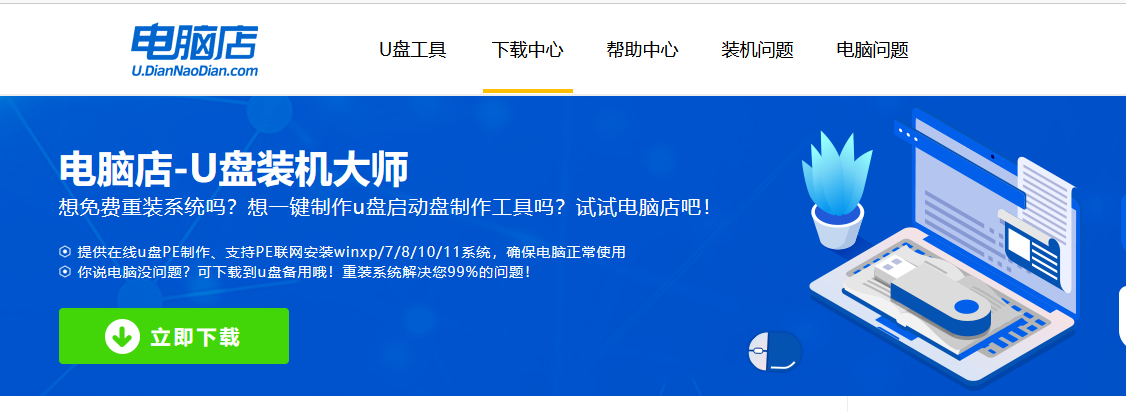
2、制作工具下载完成后,解压并打开电脑店的程序。
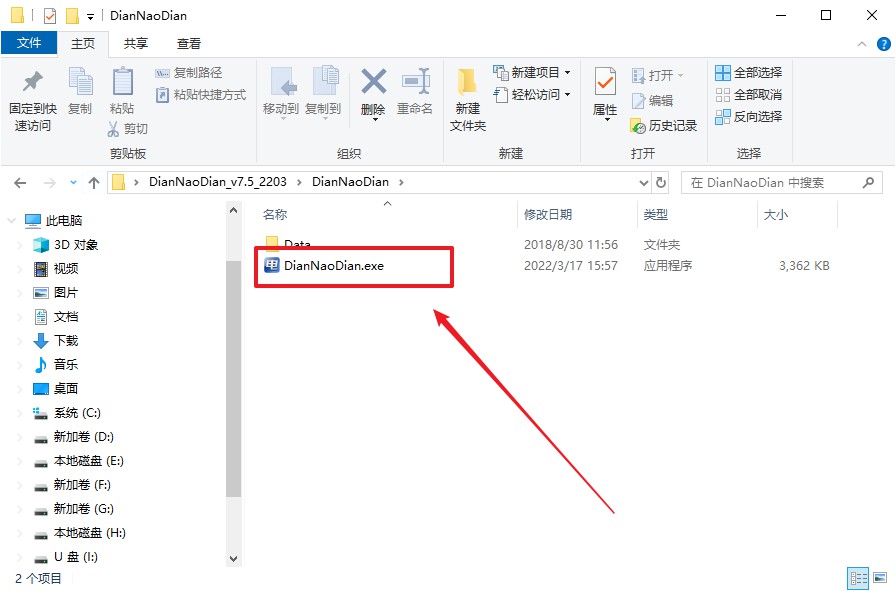
3、将u盘插入电脑当中,软件会自动识别到u盘的信息。默认其他设置,直接点击【全新制作】。
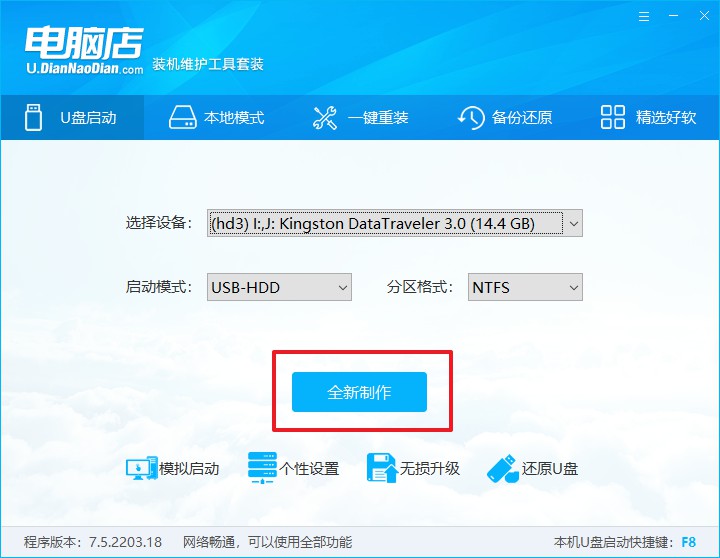
4、当提示格式化的时候,点击【确定】,等待制作即可。
二、设置u盘启动
1、在电脑店官网首页可查询u盘启动快捷键,接下来的操作中会用到。
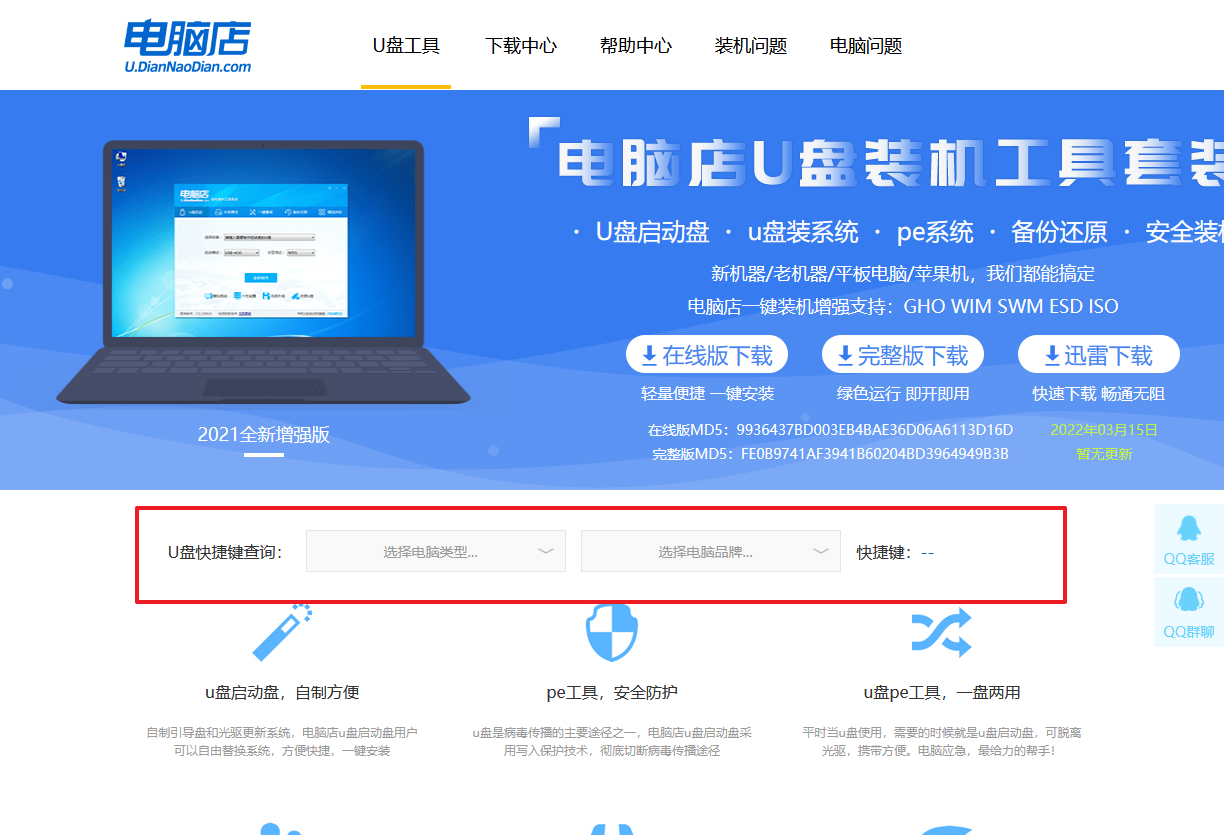
2、插入启动盘,开机或重启后,按u盘启动快捷键进入启动项设置界面,其实这在开机页面也有提示,大家可留意一下。
3、在弹出的窗口中选择u盘选项,回车即可。
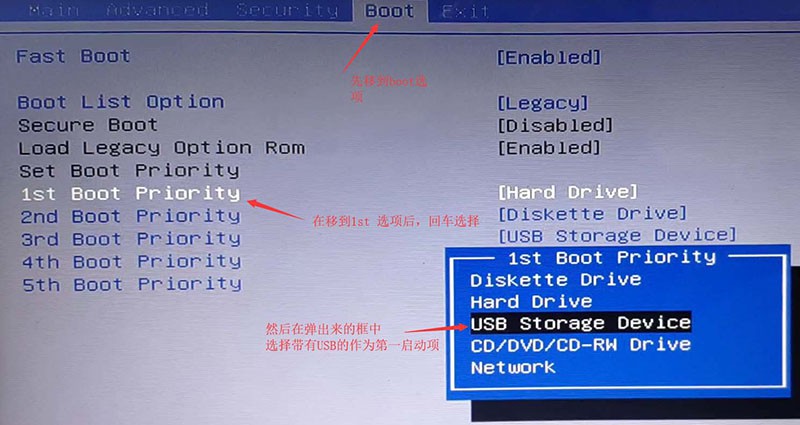
4、再次重启后,电脑会进入电脑店winpe主菜单,新机型电脑选择【1】,旧机型选择【2】,回车。
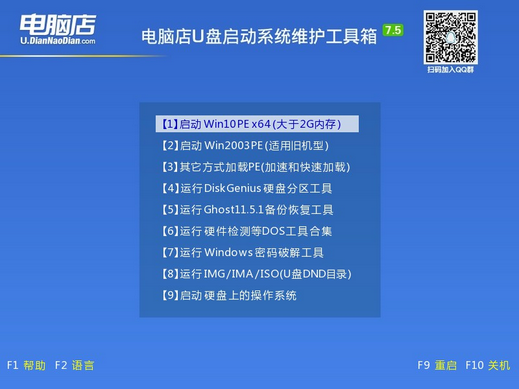
三、u盘装系统
1、进入电脑店winpe,在桌面打开装机软件,如下图所示:
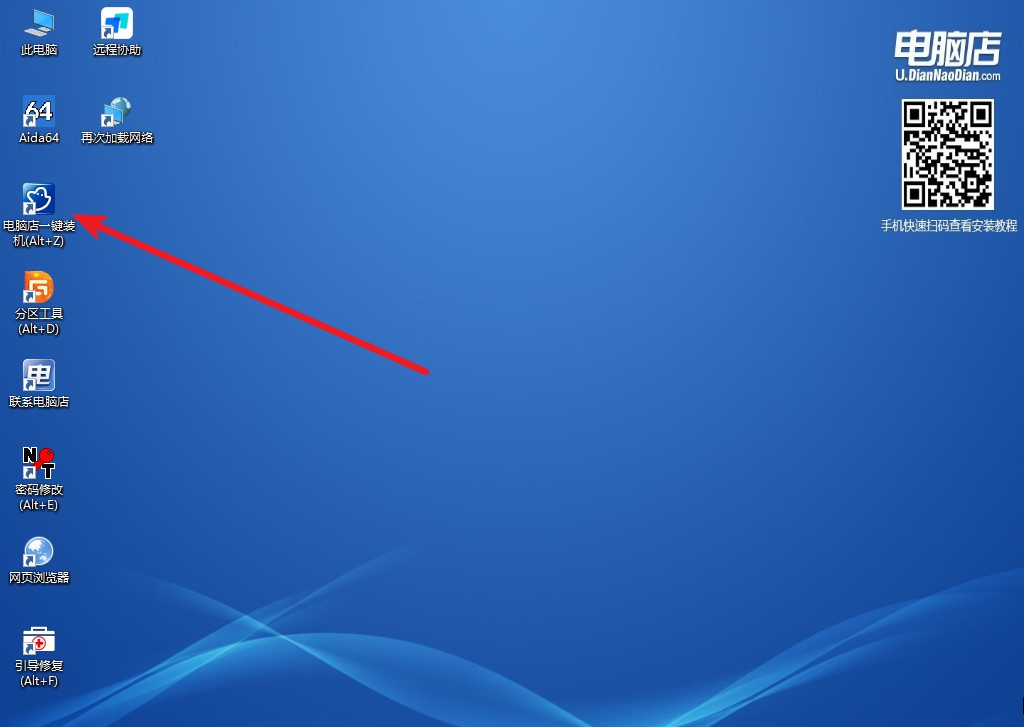
2、如下图所示,按照提示操作,最后点击【执行】。
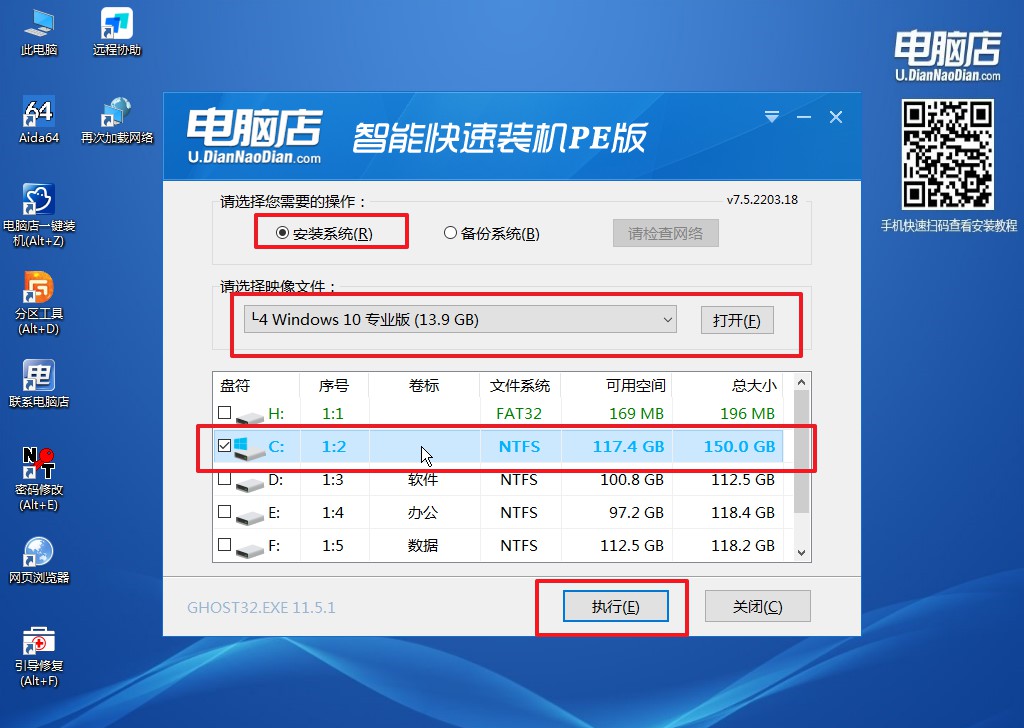
3、之后,在一键还原窗口中默认已勾选的选项,点击【是】,接下来等待系统的安装。
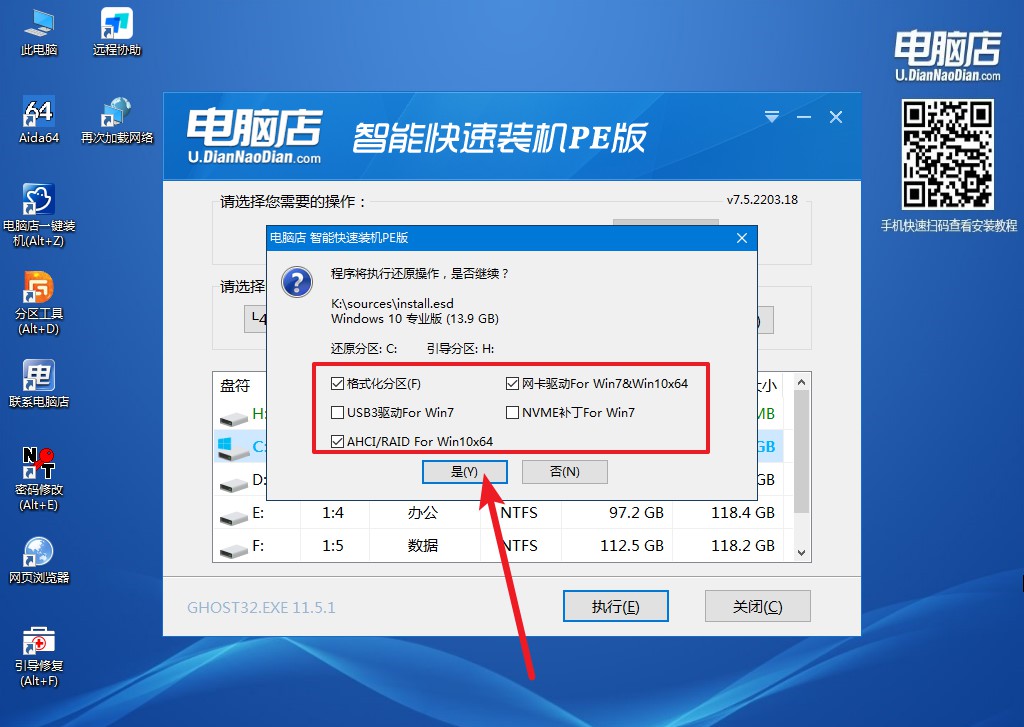
4、接下来等待安装,完成后重启电脑,拔出u盘启动盘即可进入系统。
在重装系统的过程中,还需要注意以下几点:
1. 确保备份重要数据,因为重装系统会清空电脑中的所有数据;
2. 下载系统安装文件时,务必选择可信渠道,以免下载到病毒或恶意软件;
3. 在制作启动盘时,注意选择正确的系统版本和对应的U盘;
4. 在BIOS设置中,确保正确设置U盘为第一启动项,否则电脑将无法从U盘启动。
以上内容就是七彩虹将星X15电脑如何重装系统的教程了。通过以上步骤,我们可以轻松地使用U盘来重装七彩虹将星X15电脑的系统。重装系统不仅可以解决系统问题,还可以提升电脑的性能和稳定性。希望本文对大家有所帮助,让七彩虹将星X15电脑的用户能够更好地使用他们的电脑。

